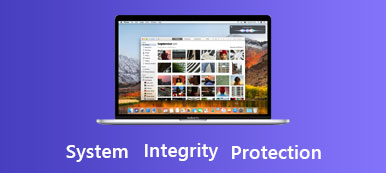많은 사람들이 디지털 카메라(DC 또는 DV)나 스마트폰으로 동영상을 촬영하는 것을 좋아합니다. 영상의 해상도가 SD, HD(720p, 1080p)에서 4K(2160p), 심지어 8K까지 발전하면서 영상의 크기는 점점 커지고 있습니다.
컴퓨터의 하드 드라이브에 4K 비디오를 저장하고 재생해야 하는 경우 디스크의 쓰기 속도와 읽기 속도가 충분히 빠른지 확인해야 합니다.
하드 드라이브가 빠르거나 느린지 어떻게 알 수 있습니까? 디스크가 초고화질 비디오 녹화 및 재생에 적합한지 어떻게 알 수 있습니까? 디스크 속도 테스트 도구를 소개합니다. Blackmagic Design 디스크 속도 테스트.

이 디스크 속도 테스트 도구는 하드 디스크의 읽기 및 쓰기 속도를 측정하고 테스트 후 참조를 제공할 수 있는 매우 유용한 응용 프로그램입니다. 저장 디스크가 특정 비디오 형식의 녹화 및 재생에 적합한지 궁금한 적이 있다면 디스크 속도 테스트를 사용하여 알아낼 수 있습니다.
Blackmagic 디스크 속도 테스트 사용 방법
디스크 속도 테스트 는 크리에이티브 비디오 기술 분야에서 세계를 선도하는 혁신 및 제조업체 중 하나인 Blackmageic Design에서 설계했습니다. 디스크 속도 테스트는 Blackmagic Desktop Video 소프트웨어에 포함되어 있습니다. 서로 다른 운영 체제를 위한 Mac, Windows 및 Linux 버전이 있습니다. 디스크 속도를 테스트하고 싶을 때 다음 가이드를 사용할 수 있습니다.
1. 시작하기
Blackmagic Desktop Video를 다운로드하여 설치하면 Disk Speed Test가 자동으로 설치됩니다.
디스크 속도 테스트 실행, 클릭 게임을 시작하다 버튼을 누르면 이 도구가 컴퓨터 로컬 하드 디스크의 쓰기 속도와 읽기 속도 테스트를 시작합니다. 디스크 속도 테스트는 디스크에 임시 파일을 작성하고 프로그램을 닫으면 파일이 자동으로 삭제됩니다. 테스트 중에 START 버튼을 다시 클릭하면 테스트가 중지됩니다.
테스트가 완료되면 결과가 인터페이스에 표시됩니다. 대시보드에서 디스크의 쓰기 속도와 읽기 속도를 볼 수 있습니다. 아래쪽 패널에서 디스크에서 지원할 수 있는 비디오 형식을 확인할 수 있습니다.
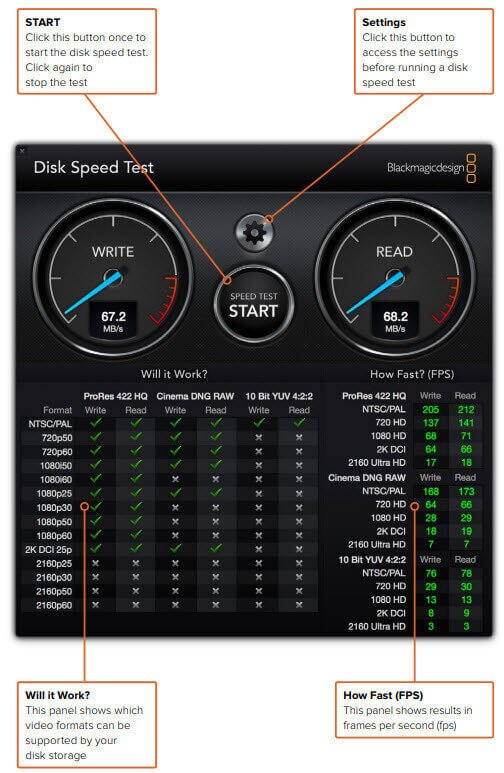
2. 설정
START 위의 톱니바퀴 버튼을 클릭하면 팝업 메뉴가 나타납니다. 모든 설정은 이 메뉴에 있습니다.
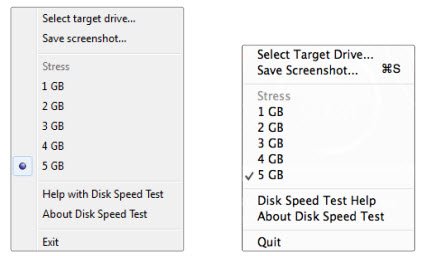
대상 드라이브 선택
다른 드라이브(다른 로컬 하드 드라이브, USB 드라이브 또는 모바일 하드 드라이브)를 테스트해야 하는 경우 대상 드라이브 선택을 클릭하여 스토리지 드라이브를 선택할 수 있습니다. 시작 버튼을 클릭하기 전에 대상 드라이브에 대한 읽기 및 쓰기 권한이 있는지 확인해야 합니다.
스크린 샷 저장
디스크 속도 결과를 저장하려면 스크린샷 저장을 클릭하고 스크린샷을 저장할 디렉토리를 선택할 수 있습니다.
스트레스
스트레스 옵션에서 디스크 속도 테스트가 대상 디스크에 쓸 임시 파일의 크기(1GB~5GB)를 지정할 수 있습니다. 임시 파일이 클수록 결과가 더 정확합니다. 대부분의 사람들은 기술적으로 가장 정확한 테스트를 위해 5GB 옵션을 선택해야 합니다.
디스크 속도 테스트 도움말
설치 후 컴퓨터에 저장되는 PDF 설명서를 실행하려면 디스크 속도 테스트 도움말을 클릭하십시오.
3. 결과
설정을 수정한 후 시작 버튼을 클릭하여 디스크 속도 테스트를 수행합니다. 대상 디스크에 임시 파일이 작성되고 대시보드 왼쪽에 쓰기 속도가 표시됩니다. 작문 시험은 최대 8초 동안 진행됩니다.
쓰기 테스트가 완료되면 디스크 속도 테스트가 임시 파일 읽기를 시작하여 읽기 테스트를 수행하며 대시보드 오른쪽에 읽기 속도가 표시됩니다.
테스트가 끝나면 Disk Speed Test는 Will it Work?에서 디스크의 성능에 따라 참조를 제공합니다. 얼마나 빨리? (FPS) 패널.
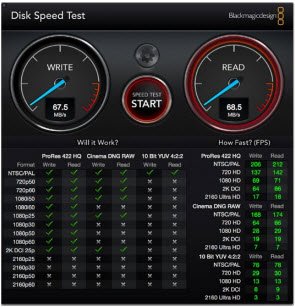
The 작동할까요? 패널에는 일반적인 비디오 형식이 표시되고 디스크 성능이 원하는 비디오 형식에 적합한지 확인 표시 또는 십자 표시가 즉시 표시됩니다. 이 패널은 또한 디스크가 캡처 또는 재생을 지원할 수 있는 비디오 형식을 식별하는 데 도움이 될 수 있습니다.
The 속도(FPS) 패널은 디스크가 초당 프레임으로 비디오를 녹화하거나 재생할 수 있는 프레임 속도를 보여줍니다.
결론 및 권고
디스크 속도 테스트는 디스크가 비디오 파일을 녹화하거나 재생하는 데 적합한지 여부를 테스트하는 유용한 도구입니다. 하지만 실수로 동영상 파일을 삭제한 경우 동영상을 복구하기 위해 데이터 복구 프로그램이 필요할 수 있습니다. 에이피크소프트 데이터 복구 파일 시스템 NTFS, FAT16, FAT32, exFAT, EXT 등을 사용하여 저장 장치에서 손실된 파일을 다시 가져올 수 있는 안전하고 신뢰할 수 있는 도구입니다. 비디오 외에도 삭제된 이미지, 문서, 이메일, 오디오 등을 복구할 수 있습니다. 원하는지 여부 휴지통에서 데이터 복원, 하드 드라이브, Windows PC, Mac, 플래시 드라이브, 메모리 카드 또는 디지털 카메라, 휴대 전화, 그것은 당신에게 큰 호의를 베풀 수 있습니다.
이 페이지를 읽은 후 디스크 속도 테스트에 대해 완전히 이해할 수 있습니다. 아직 퍼즐이 남아 있다면 댓글에 메시지를 남겨주세요.